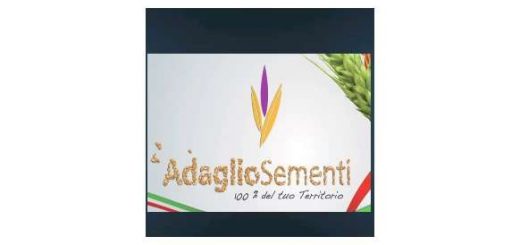OŚWIETLENIE autorstwa Młodego v2.0.0.0





OŚWIETLENIE autorstwa Młodego v2.0.0.0
Zanim zaczniemy, warto zrobić kopię zapasową ścieżek folderów MapUS i sklepów w moim przypadku C: Program Files (x86) Steam steamapps wspólny Farming Simulator 22 mapy danych mapUS, C: Program Files (x86) Steam steamapps wspólny Farming Simulator 22 sklep z danymi sklep envMaps !!
1. Przechodzimy do głównego folderu gry, w moim przypadku jest to C: Program Files (x86) Steam steamapps wspólny Farming Simulator 22 mapy danych mapUS;
2. Przejdź do folderu map, w moim przypadku MapUS, przejdź do folderu i zamień środowisko TXT i pliki gradacji kolorów;
3. Następnie przejdź do w moim przypadku C: Program Files (x86) Steam Steamapps wspólny sklep z danymi Farming Simulator 22 ui sklep envMaps;
4. Przejdź do folderu sklepu i zastąp plik DDS 0_0_0_C1 załączonym przeze mnie;
5. Wchodzimy do gry, odpalamy SAVE, wchodzimy do sklepu, wybieramy maszynę, wychodzimy ze sklepu i cieszymy się nowym wyglądem gry.
Ważne: po każdym wejściu do zapisania należy załadować oświetlenie wchodząc do sklepu i wybierając dowolną maszynę, również gdy wchodzimy do szatni musimy przeładować oświetlenie w wyżej wymieniony sposób!
Autor:MłodySZY